
Računalna tipkovnica: Ključni zadatak, opis za početnike. Kako koristiti tipkovnicu računala: funkcije gumba
Namjena tipkovnice tipke Windows Windows, tipkovnički raspored, kombinacije i kombinacije ključa.
Navigacija
Računalo, laptop bez tipkovnice, ovo je vrsta štednjaka bez vatre!

Tipkovnica za računalo. Izgled
Prva stvar za ovladavanje pridošlicama i ponovite bivši korisnik računala je svrha tipkovnice tipkovnice.
Pokušat ćemo ispričati o funkcionalnosti, naziv tipkovnice, za besplatno korištenje, posvetiti informacije o rasporedu tipkovnice.
Računalni uređaj za tipkovnicu
Tipkovnica je jedna od komponenti računalnih uređaja, namijenjenih za ispis, sastavljanje tablica, crteža, slika, ulaznih naredbi, digitalnih vrijednosti.
Tipkovnica uključuje sljedeće vrste tipki:
- Pobjeći., Ključ za zatvaranje programa.

Skraćeno ime ključa za bijeg na tipkovnici
- funkcijske tipke F1. prije F12.
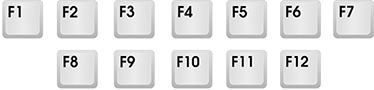
Funkcijske tipke
- ključevi - simboli, ključevi - slova, to je praktički glavni dio. Da biste dobili simbol pri ispisu, pritisnite tipku Pomak.

Tipke - Simboli, tipke - slova, brojevi tipki
- modificiranje tipki ( Shift, Alt, Ctrl).
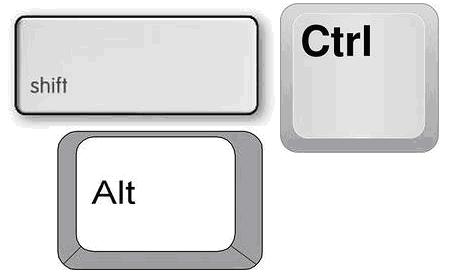
Ključevi - Shift, Alt, Ctrl modifikatori
- ključevi koji kontroliraju pokazivač (strelice).
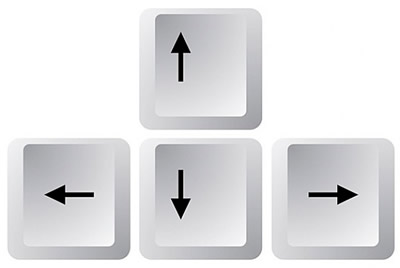
Tipke za kontrolu kursora (strelice)
- dodatne tipke.
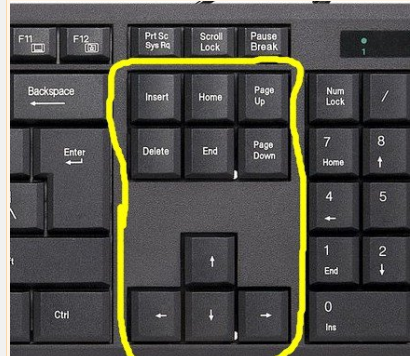
Dodatne ključeve
Stock FOTO Standardni sustav tipkovnice Windows izgleda tako:

Standardna tipkovnica sustava Windows označava naziv i funkcionalnu ključnu riječ
Postavljanje tipkovnice
Overclocking je sustav veziva između abecede (engleskog ili ruskog) i određenog ključa. Raspored abecede može se mijenjati kombinacijom Alt + pomak. ili Ctrl + pomak..
Shema Promijeni raspored abecede pomoću izbornika:
- pokrenite na posao "Početak" na Windows.
- ulazimo u distribucijsku ploču.
- nalazimo opciju "Promjena rasporeda tipkovnice" (sati, jezik, regija).
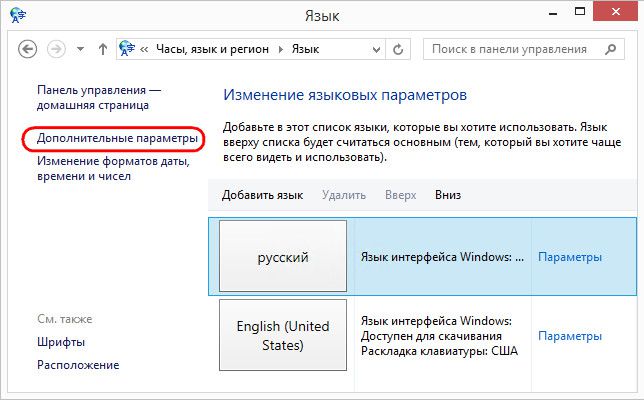
Promijenite ploču na tipkovnici
- aktiviramo niz "Jezik i tipkovnica".
- pritisnite tipku opcije "Promijeni tipkovnicu."
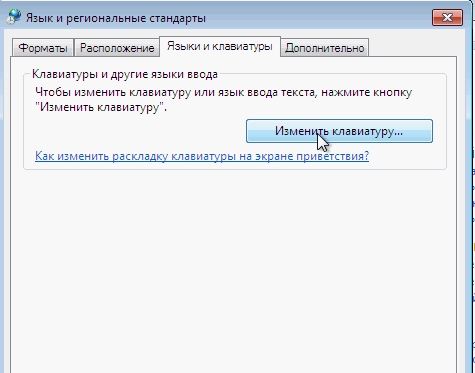
"Promijeni tipkovnicu"
- na kartici "Općenito", pritisnite tipku "Odaberite jezik unosa."
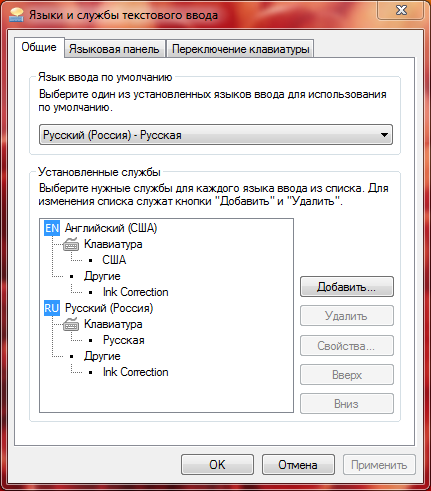
Odaberite jezik unosa
- držite operacije izvršene ključnim "U redu".
- jezik abecede tipkovnice se mijenja.
Tipkovnice. Svrha
- ključevi ot. F1. prije F12., Tipke kontrole računala u odsutnosti računalnog miša. Njihove funkcije uključuju otvaranje / zatvaranje informacijskih mapa i datoteka, mogućnost promjene naziva mapa i datoteka, mogućnost kopiranja i umetanja i drugih (vidi sliku gore).
- ključevi digitalniključevi Simboli i znakovi. Dizajniran za ispis brojeva znakova (!,?), Postotak (%) i tako dalje. Primjer: Da biste isporučili uskličnik, upitnik, pritisnite odgovarajuću numeričku tipku i pomak. Ponekad, s gore navedenom kombinacijom, jezik fonta treba promijeniti kako bi izašao iz određene oznake. Pogledajte fotografiju iznad.
- ključevi digitalno pravo ili lijevo, Imaju ista značenja kao horizontalni raspon.
- Num Lock. Dizajniran za uključivanje numeričke tipkovnice.
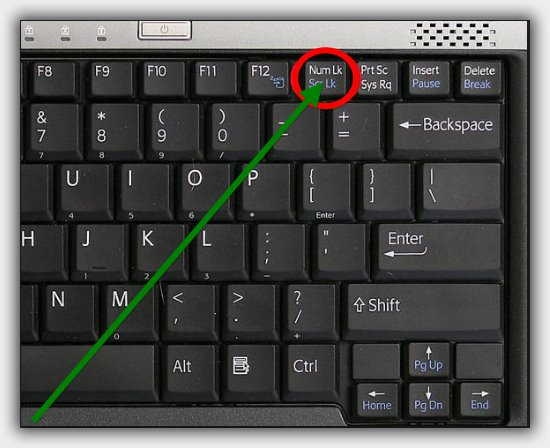
Tipka za zaključavanje num označena je krugom i strelicom
- doslovni ključevi su dizajnirani za ispis teksta. Na svakom ključu postoji prilika za rad na ruskom i engleskom jeziku, s slovima engleske abecede na vrhu ključa.
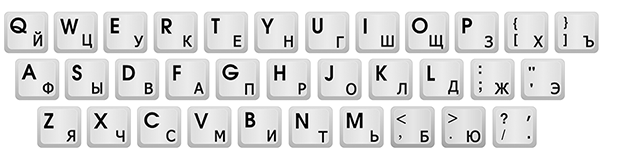
Tipke slova
- Shift + Alt. ili Shift + Ctrl, Rad u par, potrebni su za promjenu jezika tipkovnice.
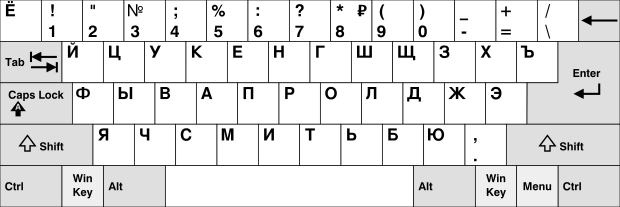
Shift + Alt ili Shift + Ctrl tipke
- POBIJEDITI. Ne često se ne koristi za aktiviranje ključa "Početak"(Ponekad, naznačeno, kao na slici).

Ključ za pobjedu
- Fn. Postoji samo u prijenosnim računalima. Koristi se za reguliranje svjetline, volumena, kontrasta. Na laptopu ključ radi u par s ključevima F1 - F10..
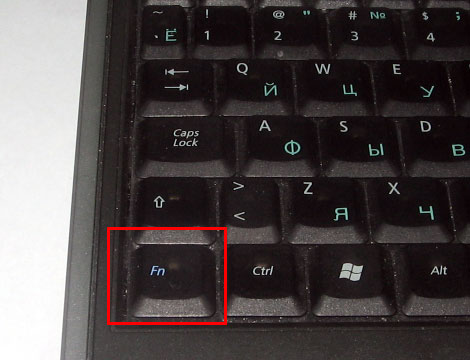
Ključ fn
- kombinacija ključa Shift + abeceda Stvara veliko slovo.
- kombinacija "točka" I ruska abeceda stvara točku pri ispisu.
- kombinacija " točke »+ smjena daje zarez.
- ključ za tipkovnicu "Yu" + engleska abecedaTakođer, daje točku.
- ključ za tipkovnicu "B" + engleska abeceda daje zarez.
Tipke oblikovanja teksta
- Kape brave., ključ za ispis teksta s velikim fontom. Otkazivanje velikog teksta popraćeno je ponovljenim pritiskom na tipku.

Ključ za zaključavanje kape stvara veliki font
- Karticu. Čini uvlačenje na početku stavka.
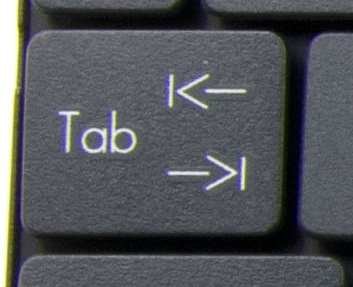
Ključ za sunčanje ili odabir paragrafa u tekstu
- veliki ključ Prostor Čini prostor između riječi i, samo jedan jaz između dvije riječi.
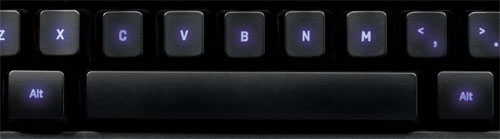
Ključni prostor čini prostor između riječi
- Povratni prostor., Može se isperiti, izbrisati, eliminirati i podići ispisani tekst ili dio teksta. Ponekad, označena strelicom.
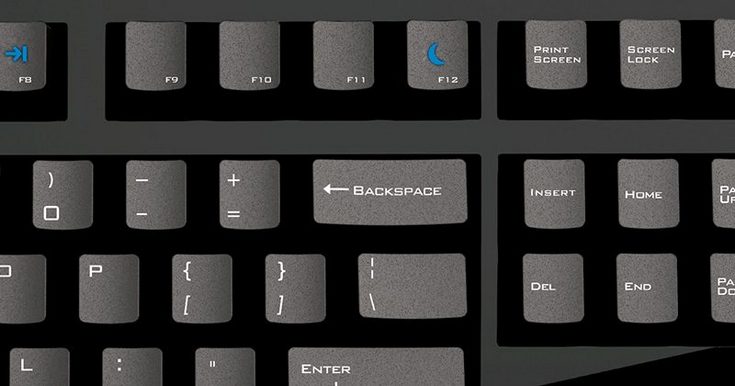
Backspace tipka (u sredini crteža)
- UNESI, Prijelazni ključ do dno linije rečenice, propust teksta u nastavku.

Enter tipka
Pomoćne tipke
- Umetnite, dom, stranica i stranicu dolje, strelice, tipke koje zamjenjuju miša pri radu s tekstom.
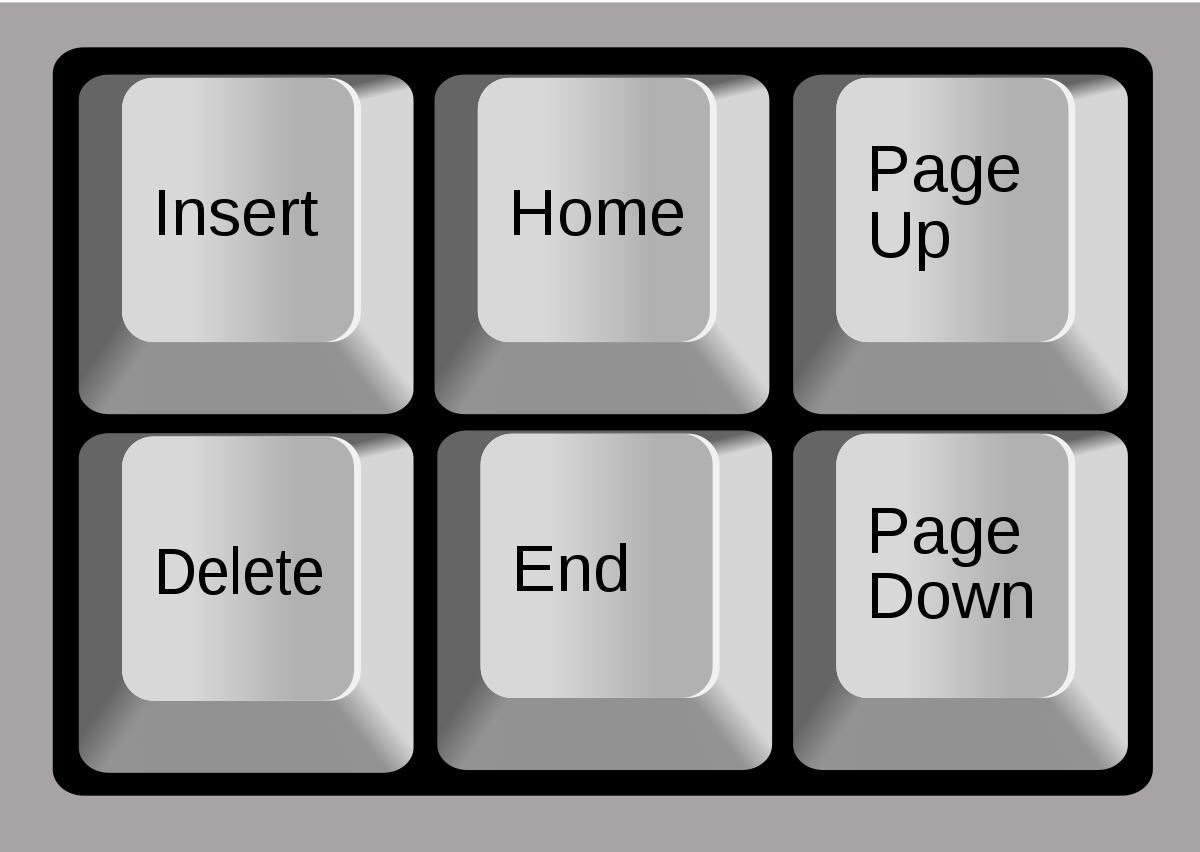
Tipke računala računala
- Izbrisati.Radi na brisanju teksta ili njegovog dijela.

Ključ za uklanjanje, brisanje brisanja
- Izbrisatikursor pokretne tipke na početak niza ili teksta (druga funkcionalna sposobnost).
- Kraj, stranica dolje, Cursor pomiče ključeve do kraja niza ili teksta.
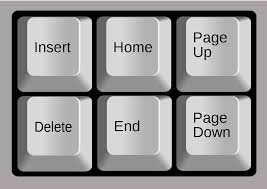
Kraj, stranica dolje, tipke putovanja kursora
- Umetnuti., ključ za ispis novog teksta s istovremenim uklanjanjem starog (vidi fotografiju iznad).
- Pomaknite bravu.služi za pomicanje teksta gore / dolje. To je analogni s računalnim kotačićem miša. Rijetko se primjenjuje.
- Pauza / pauza, zaustavlja rad računala. Iznimno je rijetko.
- ISPIŠI EKRAN.je "fotograf" slike zaslona računala za ugradnju snimke u program Riječ ili Točkatj. Koristi se za stvaranje screenshotov.

Tipka za ispis zaslona za stvaranje snimaka zaslona
Osnovni radni ključevi za pamćenje
- Pomak Pomaže ispisivati \u200b\u200bznakove zajedno s numeričkim tipkama, kao i velikim slovima.
- Kape brave.Ispisuje veliki font kada je stanje uključeno. Onemogućeno kada se pritisne.
- Kartica, Stvara jaz ispred paragrafa.
- ključ Prostorčije ime kaže.
- UNESI, smanjuje tekst u nastavku na liniji.
- Povratni prostor., Izbrišite ključ, brisanje teksta, slike, shematski uzorak, tablica.
Prečac na tipkovnici
Razmotrite kombinaciju gdje je na prvom mjestu aktivirati ključ Ctrl:
- Ctrl + Shift + Esc, Otvaranje programa dispečera zadataka.
- + F., okvir za pretraživanje u radnom sustavu.
- + A., odabir teksta kao cijelog formata.
- + C.Kopirati.
- + V., umetnite.
- + P., Ispisivanje datoteke.
- + Z., poništite operaciju.
- + X., rezanje teksta.
- + EscTrčanje preko mogućnosti početka / zatvaranja "Početak".
- + PrintScreen., Stvaranje snimke zaslona u programu rada.
- + Izbriši.Brisanje teksta, crtanje, screenshot, tablica.
Druga opcija kombinacija, kada je na prvom mjestu je aktivacija ključa POBIJEDITI.:
- Win + pauza, Pokrenite program svojstva sustava.
- + D.Zatvaranje svih radnog prozora.
- + L., zatvaranje računala.
- + R., Pokrenite rad računala.
U ovom članku, posvetili smo pitanja vrijednosti tipkovnice, ključnog izgleda, glavnih radnih ključeva i kombinacija tipkovnice računala.
Posjedovanje informacija, vi ćete se nositi s bilo kojim zadatkom!
